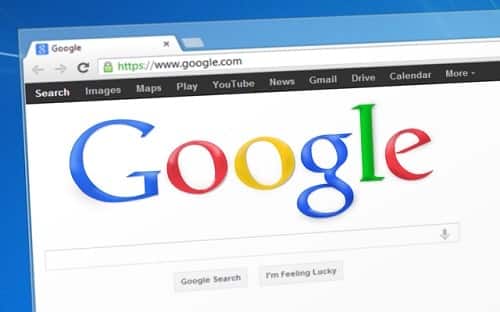Borrar el historial del móvil es una cuestión que muchos usuarios realizan ya sea por cuestiones personales o por una razón de privacidad de datos.
El simple hecho de navegar por internet genera una gran cantidad de información. El historial es una gran fuente de datos que almacena la información de todo el contenido que buscamos. Por esta razón conviene borrar los datos y tomar medidas.
A continuación puedes consultar el procedimiento exacto que debes seguir para eliminar el historial de Google en el celular Android y iPhone.
Paso a paso para eliminar el historial de navegación de Chrome en Android y iPhone
Al acceder al Historial, tendrás una comprobación de todas las páginas visitadas en los últimos 90 días. A continuación tienes todas las respuestas a cómo borrar el historial de Google en tu móvil.
Borrar el historial del móvil en Android
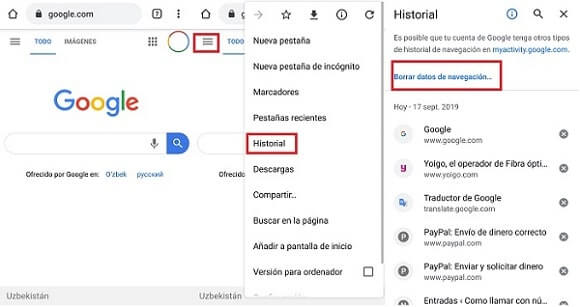
- El primer paso consiste en acceder al historial de Chrome: pinchando en la opción Más
>Historial o deslizando hacia arriba la barra de direcciones inferior
- Pincha en la opción Borrar datos de navegación
- En la opción de intervalo de tiempo puedes elegir desde qué momento exacto quieres que se borre el historial, o si por el contrario prefieres que se borre por completo. En este último caso debes presionar Todos
- Si quieres conservar alguno de los datos, debes desmarcar cada uno de ellos desde la opción Historial de navegación
- Si solamente quieres eliminar uno varios datos, presiona sobre cada uno de ellos y selecciona Quitar
- A continuación presiona en Borrar datos para eliminar búsquedas de Google en Android
Borrar el historial del móvil en iPhone
- Accede al historial abriendo la aplicación de Google Chrome y dirigiéndote a Más
>Historial
- Selecciona la opción Borrar datos de navegación desmarcando aquellos elementos que no quieras borrar
- Presiona Borrar datos de navegación>Listo
- Si solamente quieres borrar un elemento o algunos, elige la opción Editar, ubicada en la parte inferior. Selecciona las entradas y pulsa Borrar>Listo
Cómo evitar que Google Chrome registre los datos de navegación
La solución se encuentra en la opción «Modo de navegación incógnito«. De este modo Chrome no guardará el historial de búsqueda, ni siquiera las cookies o los datos introducidos en cualquier formulario.
Activar el modo incógnito en Android y iPhone
El procedimiento en móviles Android y iPhone es el mismo:
- Dirígete a la barra de direcciones y selecciona Más
> Nueva pestaña de incógnito
- Se abrirá una nueva pestaña en la que localizarás el icono
. Este icono de incógnito indica que se ha activado la navegación privada en esa pestaña
- Para detener la navegación de incógnito, solamente debes cerrar esa pestaña y abrir una nueva en la que no aparece el icono
Eliminar tu rastro en Google desde «Mi Actividad»
Otra de las opciones mediante la cual puedes asegurarte de borrar tu huella en Google es accediendo a la opción de «Mi actividad«. Cabe destacar que esta eliminación es mucho más profunda. En este caso, además de borrar el historial del teléfono, se eliminan todas las acciones que has llevado a cabo con tu dispositivo. Esto incluye servicios utilizados y aplicaciones, es decir, puedes borrar todo de Google.
Eliminar información de forma manual (Android y iPhone)
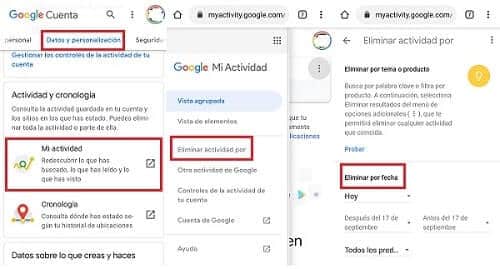
- Para Android, debes acceder a las opciones de configuración del dispositivo accede a Google>Cuenta de Google
- Para iPhone debes abrir la aplicación de Gmail>Menú>Configuración>Tu cuenta>Administrar tu cuenta de Google
En ambos casos, el procedimiento es el siguiente:
- Pincha en Datos y personalización>Actividad y rutas>Mi actividad
- En la parte derecha accede a la opción Más
>Borrar actividad por>Borrar por fecha
- Selecciona la opción Siempre y Borrar
- Si solamente quieres borrar un elemento, simplemente selecciónalo en el listado de navegación, presiona Más
y Borrar
Eliminar información de forma automática (Android y iPhone)
- Si el móvil es Android, accede desde las opciones de configuración del dispositivo: Google>Cuenta de Google
- Si el móvil es iPhone accede desde la aplicación de Gmail>Menú>Configuración>Tu cuenta>Administrar tu cuenta de Google
En ambos casos el procedimiento es el siguiente:
- Pincha en la opción Datos y personalización
- Accede a Controles de actividad>Actividad web de aplicaciones>Administrar actividad
- Pincha en Más
y elige la opción Guardar actividad durante (selecciona el intervalo de tiempo)>Siguiente>Confirmar
- Puedes dejar de guardar una actividad siguiendo la ruta que se indica: Google>Cuenta de Google>Datos y personalización>Controles de actividad>Administrar tus controles de actividad. Selecciona la actividad que no quieres que se guarde
Recuerda que cualquier elemento eliminado no puede volver a recuperarse, de modo que debes fijarte bien, antes de realizar este paso, si existe algún elemento que necesites guardar.
Cómo borrar el historial móvil en otros navegadores
Firefox (Android y iPhone)
Android
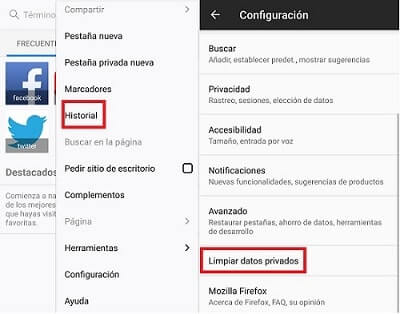
- Accede al navegador y dirígete a la parte superior derecha en la que se encuentra un menú desplegable
- Accede a Configuración>Limpiar datos privados
- Tienes la opción de borrar el historial así como memoria caché, pestañas de búsqueda, cookies e incluso descargas realizadas
iPhone
- Accede al navegador y pulsa en el botón de Menú>Catálogo>Historial>Limpiar historial reciente
- Ahora puedes elegir el intervalo de tiempo desde el cual quieres eliminar los elementos
- Selecciona Limpiar ahora
Navegador predeterminado de Android
- Dirígete al menú del teléfono y selecciona la opción de Ajustes
- Pincha en Privacidad y Seguridad y elige la opción de Borrar
- Puedes eliminar, además, cookies, contraseñas de formularios o memoria caché
Safari (iPhone)
- Debes acceder a la opción Ajustes del móvil>Safari>Borrar historial y datos de sitio web. Ten en cuenta que esta opción eliminará además las cookies
Internet Explorer (Windows Phone)
El paso a paso para la eliminación del historial en este caso sería el siguiente:
- Accede al menú principal del teléfono y elige la opción de Herramientas>Opciones>Memoria>Borrar historial
- También ofrece la posibilidad de borrar las cookies (botón de Seguridad) o eliminar la memoria caché (botón Borrar archivos)
Es importante salvaguardar los datos personales o el rastro de las búsquedas realizadas en cualquier navegador y dispositivo de uso habitual.
Siguiendo estos sencillos pasos, podrás borrar el historial y cualquier tipo de información que no quieras dejar reflejada, en apenas unos minutos.
Recuerda realizar esta operación cada cierto tiempo para garantizar tu privacidad.